اکثر فیدهای رسانههای اجتماعی تقریباً بهشکل آشفتهای شلوغ هستند- پُر از عکس، فیلم و آپدیتهای متن از دوستان و برندهایی که دنبال میکنید. اینستاگرام اما متفاوت است- شما میتوانید هر بار فقط به یک پُست نگاه کنید.
در حالیکه محیط ساده و تمیز اینستاگرام، تمرکز بر روی عکسهای زیبا و فیلمهای جالب و جذاب کاربران را آسان میکند، اما یک نکته چندان ساده بهنظر نمیرسد: امکان پُست کردن دوبارهی مطالب سایر کاربران.
اما نترسید: برای هر مشکلی، اینترنت راهحلی دارد. ما چهار روش مختلف را برای پُست کردن دوبارهی مطالب در اینستاگرام آزمایش کردهایم. همهی این روشها رایگان هستند، اما برخی از آنها به این نیاز دارند که ابتدا برنامهای را از iOS App Store یا Google Play دانلود کنید.
هشدار حقوقی: مطابق با شرایط استفاده از اینستاگرام، شما ابتدا باید با کاربر اینستاگرامی که میخواهید مطالب او را بازنشر کنید تماس بگیرید و برای این کار، از او اجازهی کتبی بگیرید. شما میتوانید این کار را با گذاشتن کامنت یا با ارسال پیام مستقیم اینستاگرامی برای آنها انجام دهید که با ضربه زدن روی نماد هواپیمای کاغذی در گوشهی سمت راست بالای برنامه، میتوانید به این پیام دسترسی پیدا کنید.
نحوهی پُست کردن دوباره در اینستاگرام
برای بازنشر پُست اینستاگرامی شخصی دیگر، ابتدا باید اجازهی آن شخص را برای استفادهی مجدد از مطالب او دریافت کنید. سپس، میتوانید از یک برنامهی خارجی مانند Repost for Instagram، Instarepost یا DownloadGram استفاده کنید. شما همچنین میتوانید با دستگاه تلفن همراه خود، از عکس آن پُست، اسکرینشات بگیرید.
استفاده از Repost for Instagram
1- Repost for Instagram را دانلود کنید.
Repost for Instagram را برای iOS یا Android دانلود کنید. هر دو دستگاه با این برنامه سازگار هستند و مستقیماً با اینستاگرام ادغام میشوند تا شما بتوانید مطالب سایر کاربران اینستاگرام را از دستگاه تلفن همراه خود به اشتراک بگذارید.
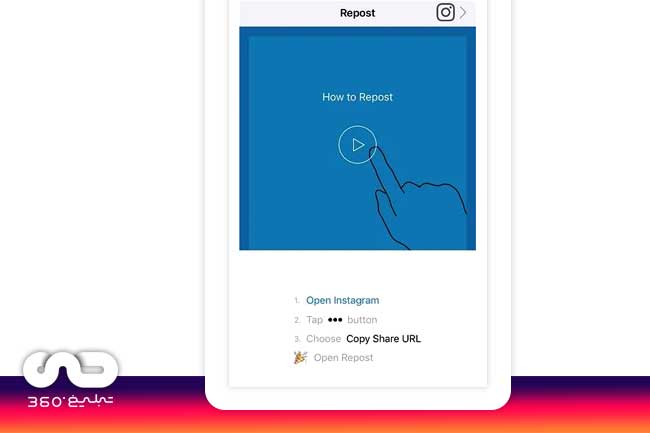
2- عکس یا فیلمی را برای بازنشر دوباره انتخاب کنید.
برنامهی اینستاگرام خود را باز کنید و عکس یا ویدئویی را که مایلید دوباره از اکانت اینستاگرامی خود بازنشر دهید، پیدا کنید. همانطور که در زیر نشان داده شده است، از گالری عکس اصلی، روی عکس انتخابی خود ضربه بزنید تا آن را کامل ببینید.
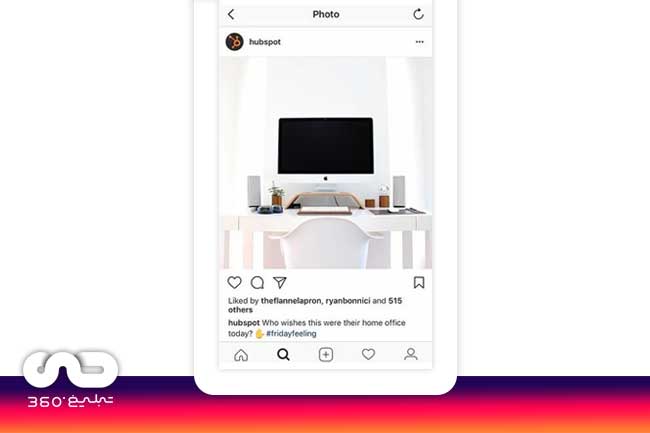
نحوه نوشتن یک کپشن خوب اینستاگرامی بیشتر بخوانید
3- URL اشتراک آن پُست را در کلیپبورد خود کُپی کنید.
پس از ورود به صفحهی عکس یا فیلم، روی نماد “…” در گوشهی سمت راست بالای پُست خود ضربه بزنید. سپس، بر روی “Copy Share URL” ضربه بزنید (این دکمه در تمام دستگاههای Android، یکی است).
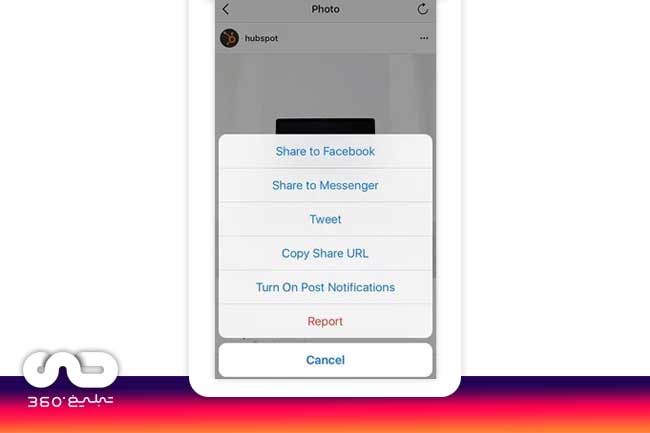
4-Repost for Instagram را باز کنید.
وقتی عکس در کلیپبورد تلفن شما کُپی شد، Repost for Instagram را باز کنید. همانطور که در زیر نشان داده شده است، پُستی که کُپی کردهاید، به طور خودکار در Homepage برنامهی شما قرار میگیرد.
روی پیکان سمت راست پُست ضربه بزنید. در آنجا، میتوانید نحوهی ظاهر شدن آیکون Repost را در اینستاگرام ویرایش کنید.
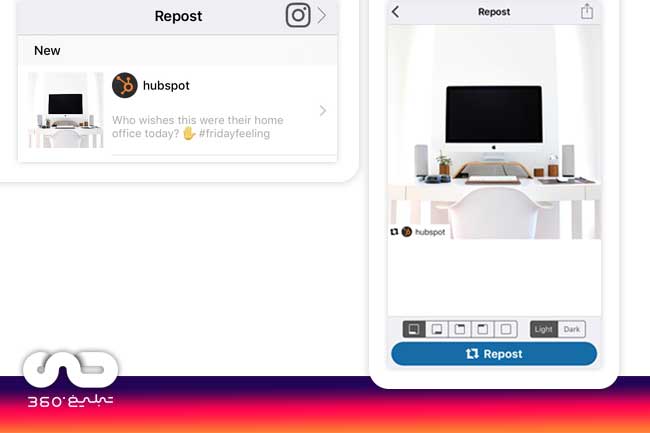
روی “Repost” ضربه بزنید. سپس، روی “Copy to Instagram” کلیک کنید، جاییکه میتوانید فیلتری را اضافه کنید و پُست را ویرایش کنید.
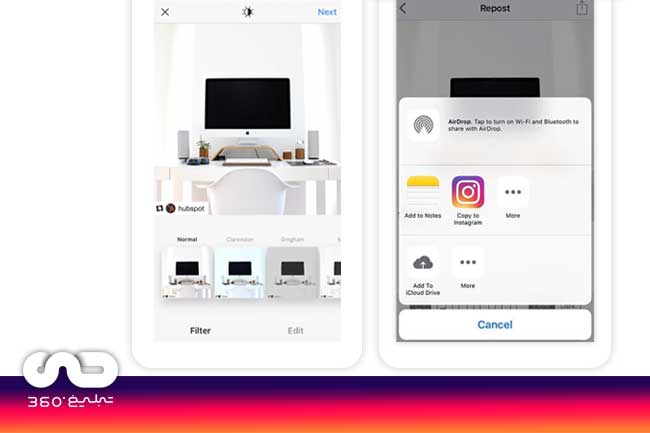
5- کپشن پُست را ویرایش کنید و Repost خود را بهاشتراک بگذارید.
روی «Next» ضربه بزنید. اگر میخواهید کپشن پُست اصلی را اضافه کنید، روی قسمت کپشن ضربه بزنید و “Paste” را فشار دهید تا کپشن اصلی با عبارتی ظاهر شود که به پوستر اصلی با عکس دوباره پُست شده، اعتبار دهد.
وقتی برای اشتراکگذاری پُست آماده شدید، مانند یک پُست معمولی در اینستاگرام، روی “Share” ضربه بزنید. نحوهی نمایش پُست در پروفایل اینستاگرام شما به شرح زیر است:
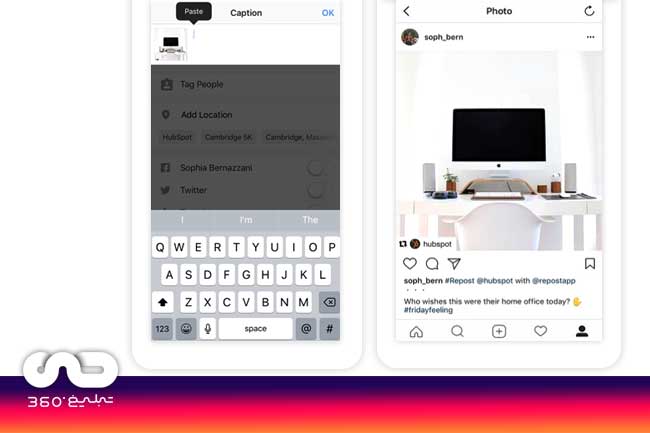
چگونه در اینستاگرام پست بگذاریم ; راهنمای قدم به قدم بیشتر بخوانید
استفاده از InstaRepost
1- InstaRepost را دانلود کنید.
InstaRepost را برای دستگاههای iOS یا Android دانلود کنید تا مطالب کاربرهای دیگر اینستاگرام را از طریق اکانت اینستاگرامی خود به اشتراک بگذارید.
2- به InstaRepost دسترسی به حساب اینستاگرامی خود را بدهید.
InstaRepost را باز کنید و اجازهی دسترسی به عکسها، دوستان و مطالب مشابه مرتبط با اکانت اینستاگرامی خود را به این برنامه بدهید.
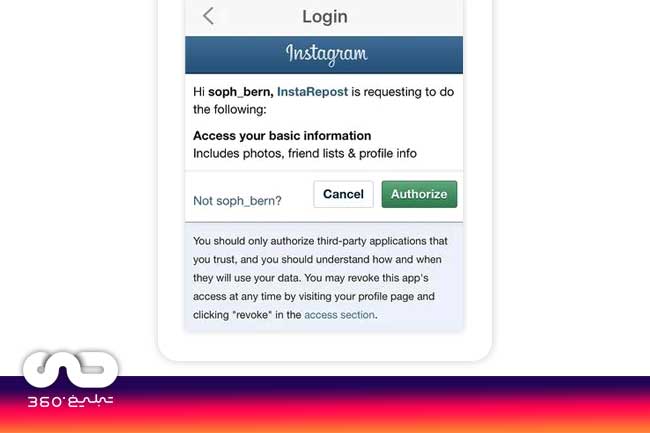
3- از InstaRepost برای جستجوی نام کاربری اصلی پوستر استفاده کنید.
InstaRepost فقط بخش کوچکی از فید Instagram شما را نشان میدهد. اگر میدانید بهدنبال چه پُستی هستید، روی نماد ذرهبین در نوار ابزار پایین برنامهی InstaRepost ضربه بزنید تا به بخش Explore دسترسی پیدا کنید. نام کاربری شخصی را که میخواهید عکس او را دوباره بازنشر کنید، وارد کنید.
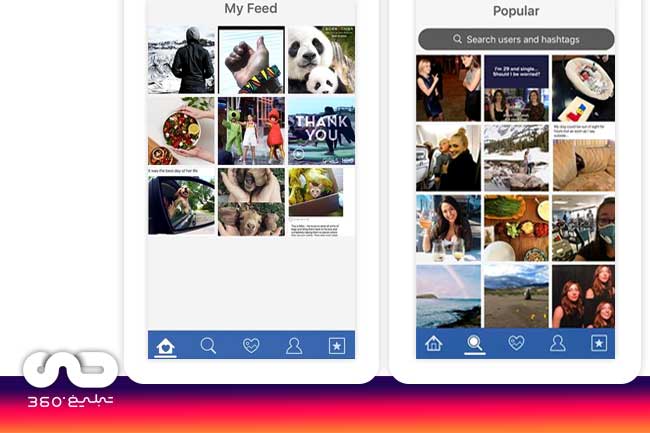
4- عکس را در رول دوربین گوشی خود ذخیره کنید.
پس از یافتن پُستی که میخواهید مجدداً به اشتراک بگذارید، روی نماد پیکان واقع در گوشهی پایین سمت راست ضربه بزنید. سپس، روی “Repost” و دوباره روی “Repost” ضربه بزنید. این کار، ابتدا عکس را در دستگاه همراه شما ذخیره میکند، جاییکه میتوانید آن را در برنامهی اینستاگرام بازیابی کنید.
به برنامهی اینستاگرام خود بروید و روی “Library” ضربه بزنید. شما پُست ذخیره شده در رول دوربین تلفن خود را مشاهده خواهید کرد. روی عکس ضربه بزنید تا وارد اینستاگرام شود.
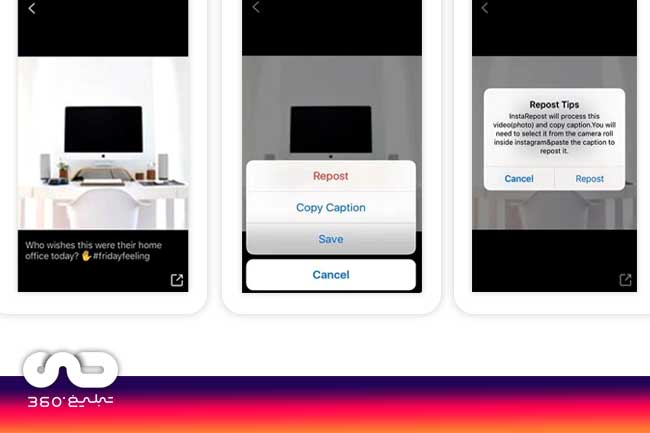
5- یک فیلتر و یک کپشن را اضافه کنید و Repost خود را به اشتراک بگذارید.
یک فیلتر اضافه کنید و آن پُست را مانند سایر پُستها ویرایش کنید. سپس، “Next” را انتخاب کنید و روی قسمت کپشن ضربه بزنید تا کپشن اصلی Paste شود. Repost به طور خودکار شامل منبع نمیشود، بنابراین پیشنهاد میکنیم برای اعتبار دادن به پوستر اصلی آن مطلب، منبع را با تایپ “[نام کاربری] + @” اضافه کنید و سپس، “Share” را فشار دهید.
نحوهی نمایش پُست در پروفایل اینستاگرامی شما به شرح زیر است:

13 راه گرفتن کامنت بیشتر در اینستاگرام بیشتر بخوانید
استفاده از DownloadGram
DownloadGram به کاربران اینستاگرام اجازه میدهد تا نسخههای با وضوح بالا از عکسها و فیلمهای اینستاگرام را دانلود کنند و از اکانتهای خود، آن را دوباره بازنشر دهند. این هم نحوهی انجام آن:
1- اینستاگرام را باز کرده و برای Repost کردن، عکس یا فیلمی پیدا کنید.
برنامهی اینستاگرام خود را باز کنید و پُستی را که میخواهید دوباره ارسال کنید، پیدا کنید. روی نماد “…” در گوشهی سمت راست بالای پُست ضربه بزنید و بر روی “Copy Share URL” کلیک کنید (این دکمه برای دستگاههای تلفن همراه iOS و Android یکسان است).
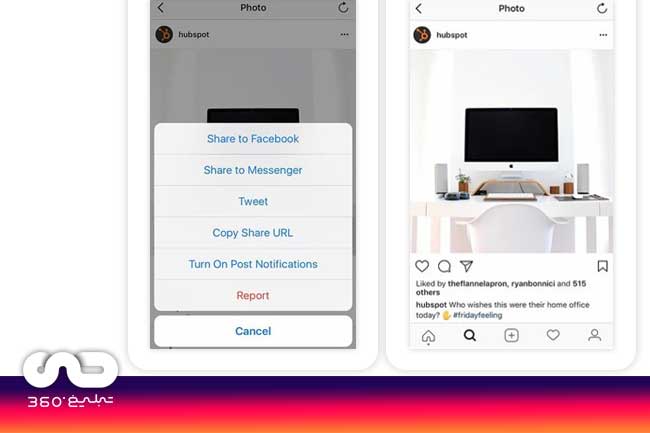
2- URL بهاشتراکگذاری آن پُست را در DownloadGram، Paste کنید.
مرورگر اینترنت همراه خود را باز کرده و به DownloadGram یا downloadgram.com بروید. URL را در باکس متن Paste کنید که در Homepage وبسایت نشان داده میشود. سپس روی “Download” ضربه بزنید.
روی دکمهی سبز رنگ “Download Image” که در پایین Homepage DownloadGram ظاهر میشود، ضربه بزنید.

3- پُست را دانلود کنید.
شما به یک صفحهی جدید با محتوای آمادهی دانلود هدایت خواهید شد. همانطور که در زیر نشان داده شده است، روی نماد دانلود، باکس دارای پیکان رو به بالا ضربه بزنید، سپس روی ” Save image” ضربه بزنید.
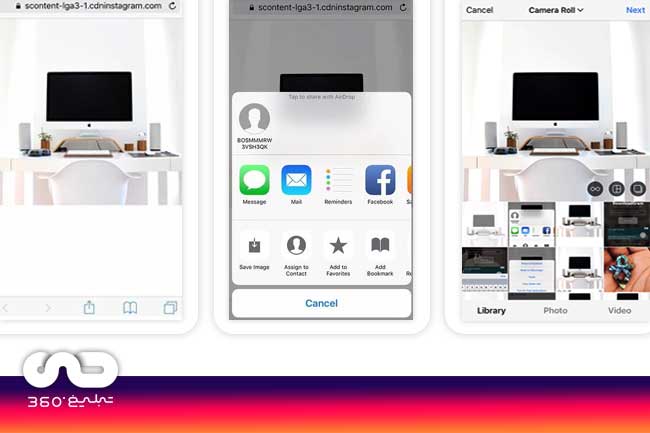
4- اینستاگرام را باز کنید و عکس یا فیلم را در رول دوربین خود پیدا کنید.
به برنامهی اینستاگرام خود بازگردید. تصویر در رول دوربین تلفن شما ذخیره میشود. بنابراین آن را مانند سایر پُستهای اینستاگرامی ویرایش کنید.
5- کپشن را اضافه کنید و Repost خود را به اشتراک بگذارید.
Repost کردن شامل منبع نخواهد شد. بنابراین، پیشنهاد میکنیم با تایپ کردن “[نام کاربری] + @”، منبعی را اضافه کنید تا به پوستر اصلی عکس یا ویدئو اعتبار دهید. سپس، “Share” را فشار دهید. نحوهی نمایش پُست در پروفایل اینستاگرام شما به شرح زیر است:
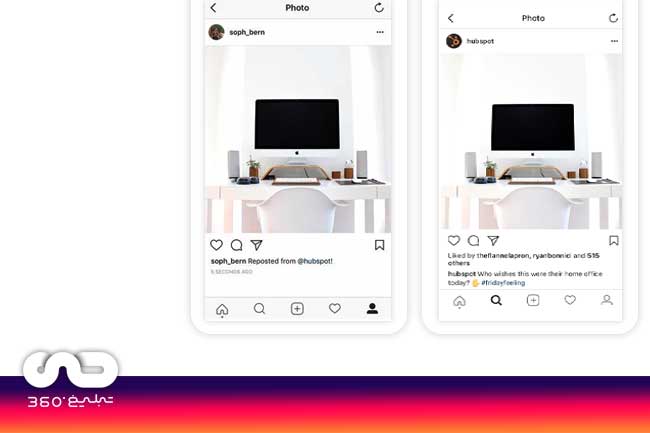
28 ترفند و نکته برای اینستاگرام که همه باید بدانند بیشتر بخوانید
گرفتن اسکرینشات از صفحه
این روش برای Repost کردن در اینستاگرام، به هیچ وبسایت دیگری نیاز ندارد و فقط برای Repost کردن عکسها و نه فیلمها کارساز میباشد و نحوهی انجام آن، به این شکل است:
در اینستاگرام، عکسی را پیدا کنید که میخواهید Repost کنید و با تلفن خود، از آن اسکرینشات بگیرید.
l برای iOS: دکمههای Home و Lock را همزمان فشار دهید تا صفحهی شما چشمک بزند.
l برای Android: دکمههای Sleep/Wake و Volume Down را همزمان فشار دهید تا صفحهی شما چشمک بزند.
روی دکمهی پُست جدید در پایین مرکز صفحهی اینستاگرام خود ضربه بزنید. اندازهی عکس را تغییر دهید تا بهدرستی در ویرایشگر (Editor) عکس اینستاگرامی شما بُرش داده شود.
آن پُست را مانند سایر پُستهای اینستاگرامی، ویرایش و فیلتر کنید. بهخاطر داشته باشید که تلفن شما میتواند از هر چیزی در صفحهی شما عکس بگیرد. بنابراین، برای برش دادن کنارههای عکس اسکرینشات خود آماده شوید تا فقط تصویری را که میخواهید با فالوورهای خود به اشتراک بگذارید، ثبت کنید.
Repost شامل منبع نخواهد شد. بنابراین، پیشنهاد میکنیم با تایپ “[نام کاربری] + @”، منبعی را برای اعتبار دادن به پوستر اصلی با عکسی که میخواهید دوباره پُست کنید، اضافه کنید. سپس “Share” را فشار دهید. نحوهی نمایش این پُست در پروفایل اینستاگرامی شما به شرح زیر است:
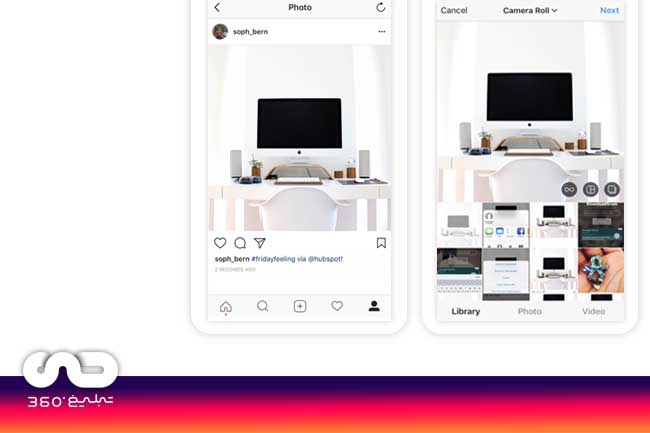
الان که با نحوهی Repost کردن در اینستاگرام آشنا شدید، میتوانید با مطالبی که از دوستان، خانواده و برندها میگیرید، پروفایل خود را متنوع کنید. برای بهاشتراک گذاشتن سریع و آسان مطالب مورد علاقهی خود، از روشهای بالا استفاده کنید و حتماً منبع پُست اصلی را نیز ذکر کنید.









